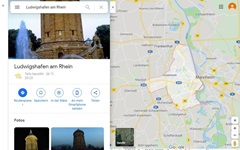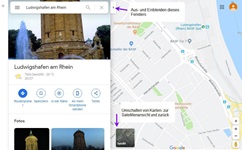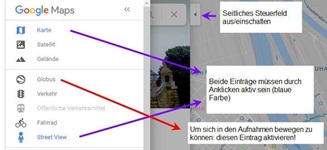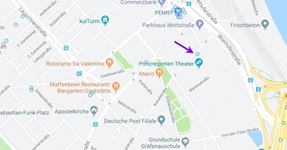Anleitung google maps
Drucken:Bei den Stadtteilen finden Sie nicht nur statische Luftbilder, sondern auch Satellitenbilder.
Dort können Sie sich folgendermaßen umsehen:
- Das linke Fenster durch Klick auf das kleine Dreieck oben, das nach links zeigt, ausblenden
- Links unten Karte oder Satellitenansicht auswählen
- Mit gedrückter linker Maustaste den Ausschnitt verschieben
- Rechts unten + oder - wählen für den Zoom (oder Mausrad benutzen)
In der Satellitenansicht:
- 3D auswählen,
- dort 'Ansicht neigen' auswählen oder
- mit gedrückter Taste 'Strg' und gedrückter linker Maustaste das Bild in beliebige Richtung drehen oder neigen
- nur mit gedrückter linker Maustaste den Bildauschnitt verschieben
Durch einen Klick 'irgendwo in die Landschaft' wird der dort liegende Ort namentlich angezeigt; im sich unten öffnenden Fenster den Namen des Ortes anklicken, und Sie sind dort!
Komplette Anleitung inklusive Sphärenansicht
Hier erlebt man eine unglaubliche Umsicht! In den Aufnahmen kann man sich in alle Richtungen drehen oder nach oben und unten schauen...
Beispiel-Anleitung mit Bildern:
- Aufruf von google maps Ludwigshafen: HIER. Wir sehen das Gebiet rot eingerahmt. (Bild 1).
- Auf die Karte zeigen und mit dem Mausrad scrollen, bis wir eine nahe Ansicht haben; auf das + rechts unten klicken geht ebenfalls. Wir sollten nun die Hemshofstraße deutlich erkennen können. (Bild 2 mit Erläuterungen für den nächsten Schritt).
- Zum Spaß blenden wir einfach mal das linke Fenster aus, indem wir wie im Bild 2 zu sehen das kleine Dreieck anklicken, das nach links zeigt. Jetzt klicken wir noch unten links auf das kleine Bild "Satellit". Wir sehen nun Bild 3 als Beispiel. Hier können wir nun einfach zur Übung probieren, wie man sich in einer solchen Satellitenaufnahme bewegt: Linke Maustaste gedrückt halten und die Aufnahme verschieben; auf das + oder - rechts unten klicken oder das Mausrad verwenden; auch mal links unten zwischen Satellitenansicht und Karte wechseln!
So: Bei dieser Spielerei haben wir einige Übung bekommen und sind vielleicht sogar völlig aus Ludwigshafen geraten... Wie kommen wir jetzt zurück, bitte?
Seitliche Steuerleiste wieder einblenden; da sollte dann wieder der Eintrag "Ludwigshafen am Rhein" stehen: Auf das Lupensymbol klicken, und wir haben wieder unsere Karte oder das Satellitenbild!
Finden der herrlichen Sphärenansichten:
Wer sich die ganze Arbeit ersparen möchte, die ich nachfolgend schildere oder eher später mal diese Möglichkeiten ausprobieren will, der schaut einfach mal auf das Ergebnis meiner Anleitung: Hemshof aus besonderer Sicht.
- Wir wechseln wieder auf die Kartenansicht und zoomen so hinein, wie wir es in Bild 2 sehen.
Wenn wir uns nun das Bild 4 anschauen und die Anleitung befolgen, dann das seitliche Fenster schließen, sehen wir eine Menge blauer Kringel. Diese sind das Indiz, dass es dort (auf einen Klick) Ansichten zu sehen gibt, die enorm eindrucksvoll sind!
Als Beispiel suchen wir uns auf der Karte den besonders gekennzeichneten Kringel aus, nahe dem Prinzregenten Theater (Bild 5).
Haben wir diesen Kringel jetzt auf der immer noch geöffneten Internetkarte entdeckt? Dann klicken wir einfach mal auf diesen blauen Kringel und staunen...
Wir sind im Hemshof, Prinzregentenstraße, und können uns wie vorher erklärt dort umsehen. Einfach fantastisch!
Bild bitte schließen (oben rechts beim X oder links oben im schwarzen Feld mit dem Pfeil nach links). - Wenn wir jetzt wieder zur Satellitenansicht wechseln und sicherstellen, dass im Steuerfeld "Globus" aktiviert ist (Bild 4), können wir uns wieder mit dem Button "3D" rechts unten bewegen (Strg + linke Maustaste halten und im Bild ziehen) und staunen wieder nur... Mit der Kompassnadel als erstem Button können wir übrigens die Ansicht in jede Himmelsrichtung drehen.
Die blauen Kringel, die besondere Ansichten bieten, zeigen jetzt durch weiße Linien den genauen Standort dieser Photo Sphere-Aufnahmen an.